
Derslik ile öğrencilerin ekranlarını görüntüleme ve kilitleme
Onlara verilen görevi yaptıklarından emin olmak için ekranlarının görüntülenmesi veya dosya paylaşılması da dahil olmak üzere öğrencilerin aygıtlarını nasıl ve ne zaman kullanacağını kontrol edebilirsiniz.
Not: Mobil aygıt yönetimi (MDM) çözümünüzün nasıl ayarlandığına bağlı olarak bu işlemi gerçekleştiremeyebilirsiniz. MDM yöneticinizle iletişime geçin ve MDM’de Derslik için AirPlay’i ve ekran görüntüsünü yönetme bölümünü incelemesini sağlayın.
Birden fazla öğrencinin ekranını görüntüleme
Derslik’te
 , kenar çubuğunda bir sınıf seçin.
, kenar çubuğunda bir sınıf seçin.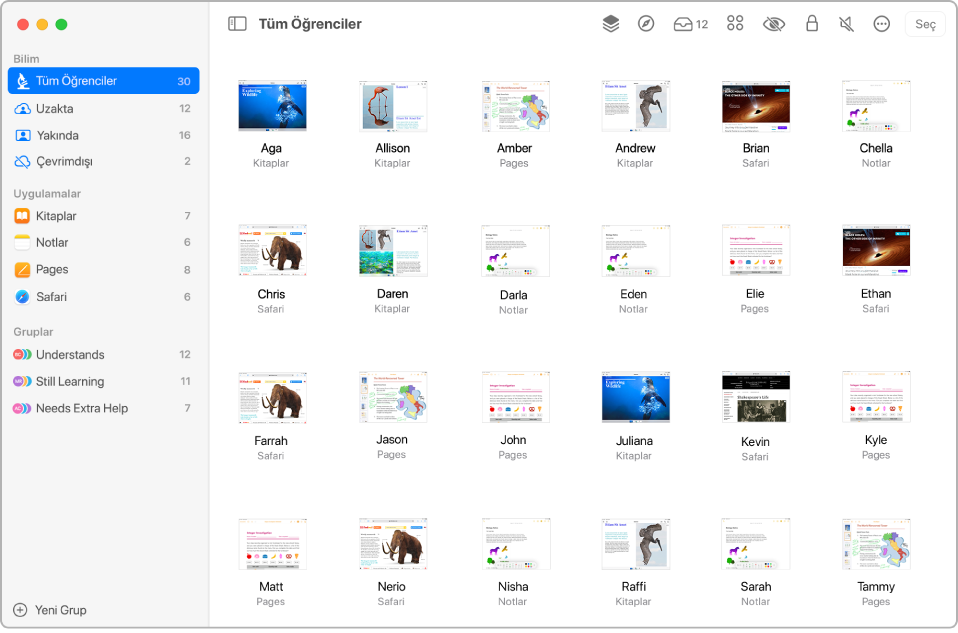
Aşağıdakilerden birini yapın:
Kenar çubuğunda Tüm Öğrenciler’i seçin.
Kenar çubuğunda belirli bir grubu seçin.
Elle bir grup yaratın, sonra kenar çubuğunda bu grubu seçin.
Ekranın sağ üst köşesinde Seç’i tıklayın, belirli öğrencileri seçin, sonra Bitti’yi tıklayın.
Eylem satırında Ekranları Görüntüle düğmesini
 tıklayın.
tıklayın.Büyütmek için Komut-Artı (+), küçültmek içinse Komut-Eksi (-) tuşlarına basın. İzleme dörtgeni kullanabilir veya Görüntü menüsündeki büyütme ve küçültme komutlarına da erişebilirsiniz.
Ekranları görüntülemeyi bitirdiğinizde, Baş Harflerini Görüntüle düğmesini
 tıklayın.
tıklayın.
Tek bir öğrencinin ekranını görüntüleme
Derslik’te
 , kenar çubuğunda bir sınıf seçin.
, kenar çubuğunda bir sınıf seçin.Öğrenciyi seçin.
Eylemler penceresi görünür.
Ekranı Görüntüe düğmesini
 tıklayın.
tıklayın.Büyütmek için Komut-Artı (+), küçültmek içinse Komut-Eksi (-) tuşlarına basın. İzleme dörtgeni kullanabilir veya Görüntü menüsündeki büyütme ve küçültme komutlarına da erişebilirsiniz.
Ekranları görüntülemeyi bitirdiğinizde Bitti’yi tıklayın.
Birden fazla öğrencinin ekranını kilitleme veya ekranın kilidini açma (yalnızca yakındaki sınıflar)
Öğrencilerin aygıtlarını kilitleyerek kullanmalarını engelleyebilirsiniz. Öğrencilerin aygıtlarının kilitlenmesi, ekranın kilidi açıldıktan sonra her öğrencinin parolasını girmesini de gerektirir.
Derslik’te
 , kenar çubuğunda bir sınıf seçin.
, kenar çubuğunda bir sınıf seçin.Aşağıdakilerden birini yapın:
Kenar çubuğunda Tüm Öğrenciler’i seçin.
Kenar çubuğunda belirli bir grubu seçin.
Elle bir grup yaratın, sonra kenar çubuğunda bu grubu seçin.
Ekranın sağ üst köşesinde Seç’i tıklayın, belirli öğrencileri seçin, sonra Bitti’yi tıklayın.
Eylem satırında aşağıdakilerden birini yapın:
Ekranları kilitlemek için Kilitle’yi
 tıklayın.
tıklayın.Ekranlar zaten kilitliyse kilidini açmak için Kilidi Aç’ı
 tıklayın.
tıklayın.
Bitti'yi tıklayın.
Tek bir öğrencinin ekranını kilitleme veya ekranın kilidini açma (yalnızca yakındaki sınıflar)
Öğrencinin aygıtını kilitleyerek kullanmalarını engelleyebilirsiniz. Öğrencinin aygıtının kilitlenmesi, ekranın kilidi açıldıktan sonra öğrencinin parolasını girmesini de gerektirir.
Derslik’te
 , kenar çubuğunda bir sınıf seçin.
, kenar çubuğunda bir sınıf seçin.Öğrenciyi seçin.
Eylemler penceresi görünür.
Aşağıdakilerden birini yapın:
Ekranı kilitlemek için Kilitle’yi
 tıklayın.
tıklayın.Ekran zaten kilitliyse kilidini açmak için Kilidi Aç’ı
 tıklayın.
tıklayın.
Bitti’yi tıklayın.